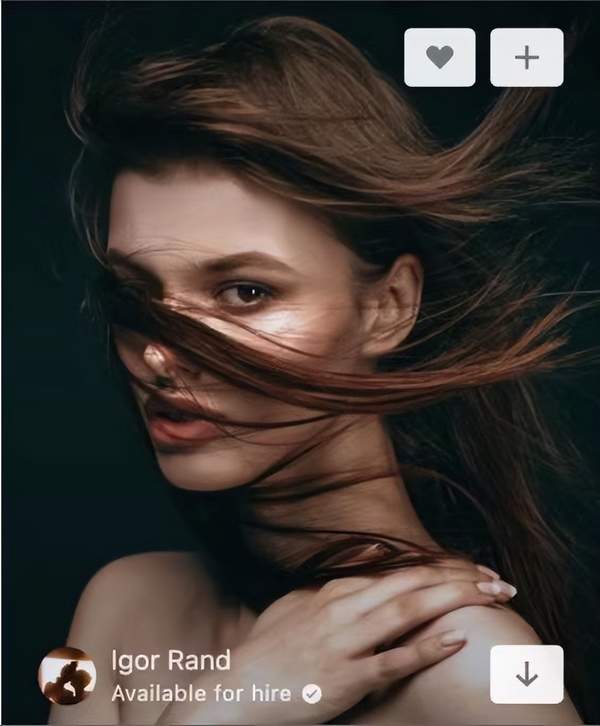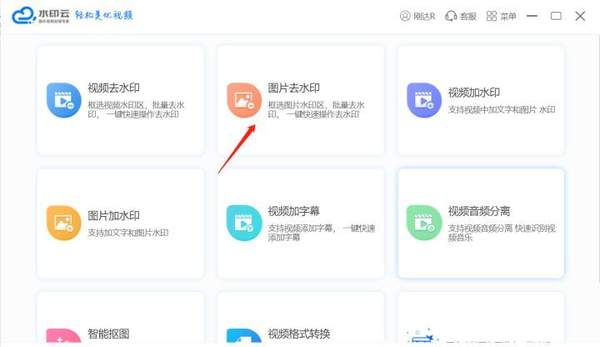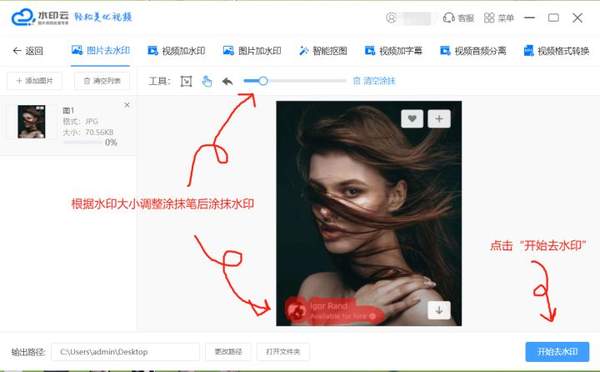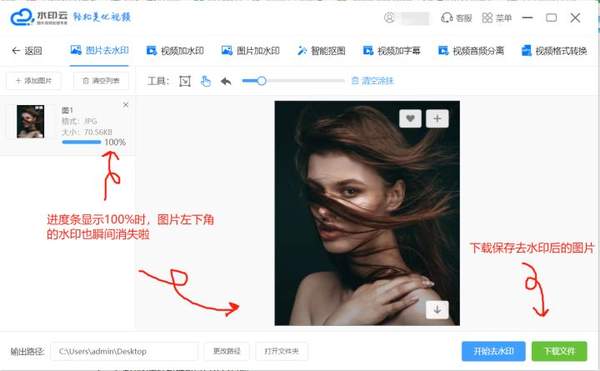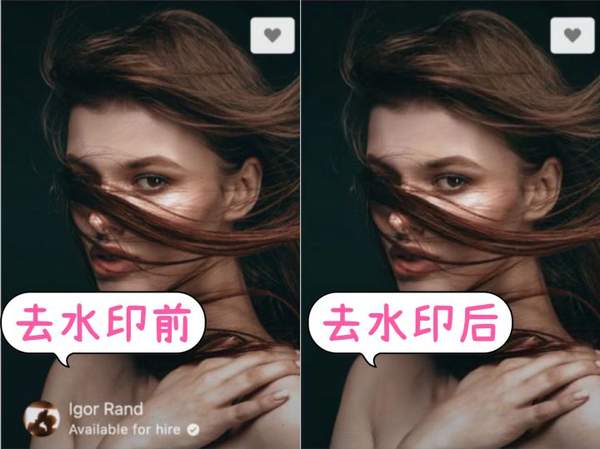水印在人物上怎么去除(已经有水印的照片怎么去除)
我们现在从网上下载图片时,要么需要开通会员,要么直接下载就是有水印的。
图片水印如果只是在非常边角的地方且水印非常小,可能直接裁剪就能去水印。但如果是像下图这种,水印是直接覆盖在人像上的,裁剪法去去水印肯定就不适用了,会严重破坏原图。
那对于这种覆盖在人像上的水印,要怎么去除呢?
今天就给大家分享两个可以去除这种复杂水印的方法。
方法一:水印云
这一款是我最常用的给图片去水印的工具,因为它功能很多,既有图片去水印,也有视频去水印,还能够给图片和视频加水印、智能抠图等等,而且操作起来非常简单,在首页特色功能区选择【图片去水印】,即可一键消除水印。耗时很短因此效率贼高。
根据需要去除的文字水印大小,调整涂抹笔,涂抹水印后点击右下角【开始去水印】
只需一两秒钟,就可以看到图片中的水印被消除啦。点击“下载文件”即可保存去水印后的图片哦
来个对比图看下去水印的效果:
这就是今天关于怎么去除图片上水印的分享啦。希望这个一键快速去水印的方法大家能够喜欢哦。
方法二:PS去水印
说到PS去水印,新手小白是不是会紧张搓搓小手,觉得门槛太高了,太难了!PS去水印确实会比前面刚介绍的去水印方法要相对复杂一点,但是只要多点耐心和时间,其实也不是很难的。
例如,这是一张背景比较复杂的水印图片,下面让我们一起来看看用PS如何去除水印。
首先打开PS,导入图片,使用矩形选框工具,框住水印位置。
接着,点击【选择】-【色彩范围】,在水印文字上点击一下,调整一下容差,当文字变成白色,背景为黑色的时候,点击【确定】。
然后再点【选择】-【修改】-【扩展】,扩展2个像素,点击【确定】即可。
然后按快捷键【Shift F5】-内容选框下,选择【内容识别】,点击【确定】,最后我们按下快捷键【Ctrl D】,就能看到图片中的水印被去除啦。
效果如下:
这就是今天关于怎么去除覆盖在人像上的水印的分享啦。不知道大家觉得哪个去水印的方法更方便呢?欢迎在评论区留言哦。